Kaip įjungti „Windows 11“ valdymą balsu (anglų k.)
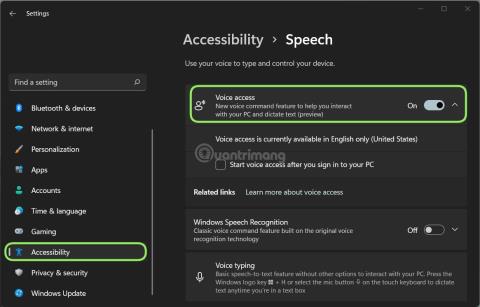
„Microsoft“ ką tik pridėjo naują „Windows 11“ funkciją, leidžiančią vartotojams valdyti kai kurias funkcijas balsu.
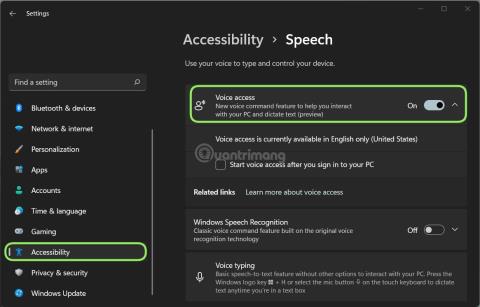
„Windows 11“ ką tik turėjo naują funkciją, pavadintą „Prieiga balsu“, kuri leidžia vartotojams valdyti operacinę sistemą balsu ir mikrofonu.
Nors sistemoje „Windows“ buvo įdiegta „Microsoft“ diktavimo per mikrofoną funkcija, galimybė naudoti balsą komandoms vykdyti sistemoje „Windows“ buvo apribota konkrečiose programose.
Tačiau naujai išleistame „Windows 11 build 22518“ naujinime, skirtame „Insider Dev“ kanalo vartotojams, viskas kitaip. Dabar vartotojai gali naudoti naują funkciją, vadinamą balso prieiga, norėdami paleisti arba uždaryti programas, perjungti į darbalaukį, sumažinti ir padidinti langus, perjungti programas, pasirinkti elementus, slinkti, redaguoti dokumentą...
Šiuo metu balso prieiga palaiko tik anglų – JAV. Kad funkcija veiktų tiksliausiai, komandas turite duoti anglų kalba ir sukonfigūruoti ekrano kalbą į anglų – JAV.
Kaip įjungti „Windows 11“ valdymą balsu
Pirmiausia, norėdami įgalinti prieigą prie balso, turite įdiegti „Windows 11“ ir prisijungti prie „Dev testing“ kanalo, tada atnaujinti 22518 rinkinį. Tada atlikite šiuos veiksmus:
1 veiksmas : paspauskite Win + I , kad atidarytumėte nustatymus.
2 veiksmas : spustelėkite Prieinamumas.
3 veiksmas : spustelėkite Kalba.
4 veiksmas : puslapio Prieiga prie balso skiltyje „Kalba “ pasukite jungiklį iš „Išjungta“ į „Įjungta“, kad suaktyvintumėte.
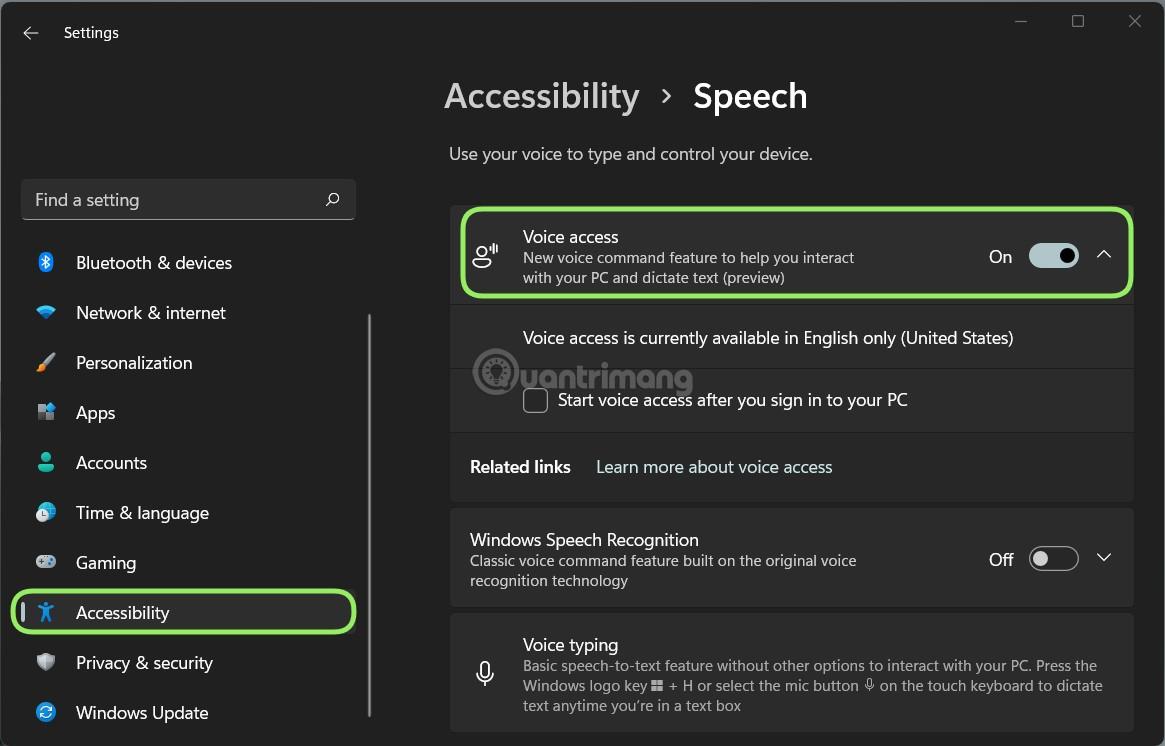
Suaktyvinus, „Windows 11“ paragins atsisiųsti papildinio kalbos paketą ir pateikia interaktyvią mokymo programą, paaiškinančią, kaip naudotis šia funkcija.
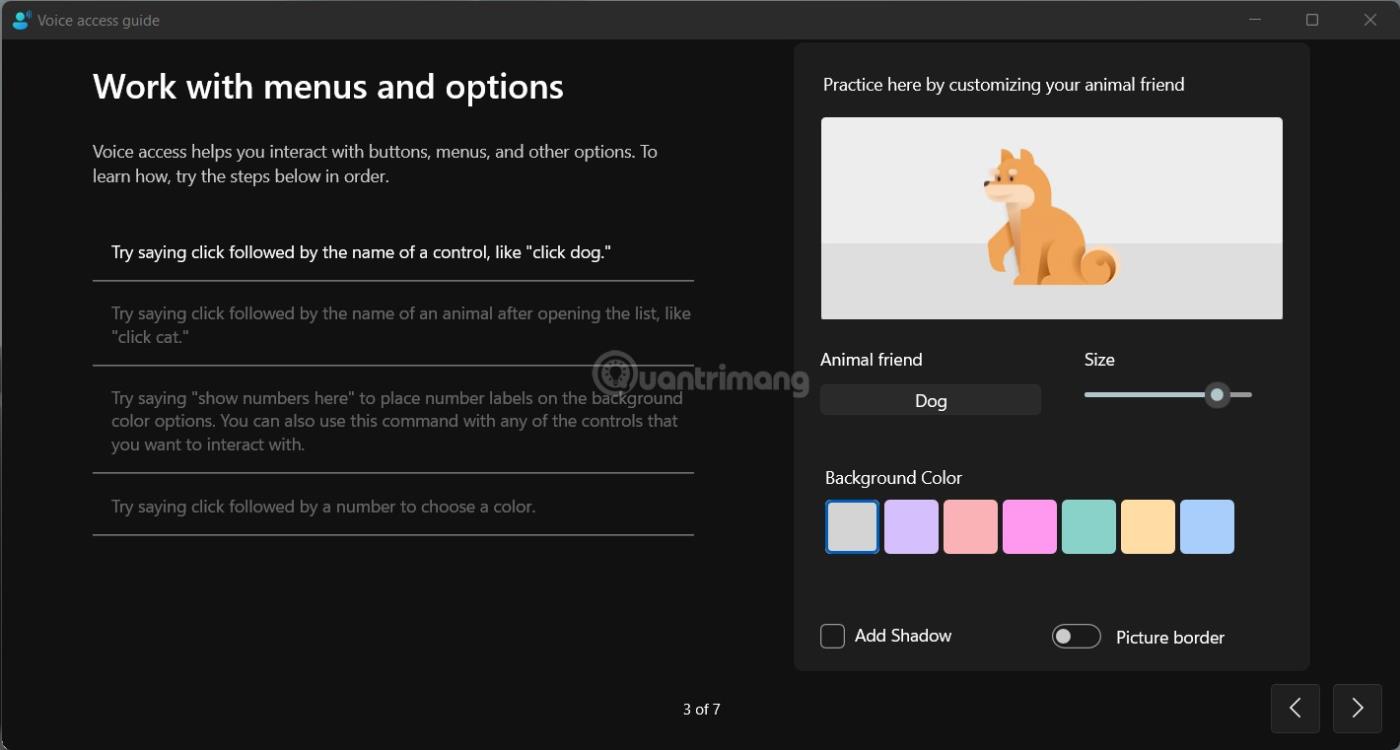
„Windows 11“ balso prieigos instrukcijos
„Voice Access“ palaiko daugiau nei 80 balso komandų ir leidžia „Windows 11“ naudotojams skaityti ir redaguoti dokumentus tiesiai per mikrofoną. Prieigos balsu komandų sąrašą galite peržiūrėti spustelėję toliau pateiktą nuorodą:
„Microsoft“ vis dar kasdien tobulina „Windows 11“, todėl tikėkimės, kad ateityje naujoji „Microsoft“ operacinė sistema taps vis naudingesnė ir geresnė.
Kiosko režimas sistemoje „Windows 10“ yra režimas, skirtas naudoti tik vieną programą arba pasiekti tik 1 svetainę su svečiais.
Šiame vadove bus parodyta, kaip pakeisti arba atkurti numatytąją „Camera Roll“ aplanko vietą sistemoje „Windows 10“.
Redaguojant pagrindinio kompiuterio failą gali nepavykti prisijungti prie interneto, jei failas nebus tinkamai pakeistas. Šis straipsnis padės jums redaguoti pagrindinio kompiuterio failą sistemoje „Windows 10“.
Sumažinus nuotraukų dydį ir talpą, bus lengviau jas dalytis ar siųsti kam nors. Visų pirma, sistemoje „Windows 10“ galite keisti nuotraukų dydį keliais paprastais veiksmais.
Jei jums nereikia rodyti neseniai aplankytų elementų ir vietų saugumo ar privatumo sumetimais, galite jį lengvai išjungti.
„Microsoft“ ką tik išleido „Windows 10“ jubiliejinį naujinį su daugybe patobulinimų ir naujų funkcijų. Šiame naujame atnaujinime pamatysite daug pakeitimų. Nuo „Windows Ink“ rašalo palaikymo iki „Microsoft Edge“ naršyklės plėtinių palaikymo, Start Menu ir Cortana taip pat buvo žymiai patobulinti.
Viena vieta daugybei operacijų valdyti tiesiai sistemos dėkle.
Sistemoje „Windows 10“ galite atsisiųsti ir įdiegti grupės strategijos šablonus, kad galėtumėte tvarkyti „Microsoft Edge“ nustatymus, o šiame vadove bus parodytas procesas.
Tamsus režimas yra tamsaus fono sąsaja sistemoje „Windows 10“, padedanti kompiuteriui taupyti akumuliatoriaus energiją ir sumažinti poveikį naudotojo akims.
Užduočių juostoje yra nedaug vietos, o jei reguliariai dirbate su keliomis programomis, gali greitai pritrūkti vietos, kad galėtumėte prisegti daugiau mėgstamų programų.









